基本概览
在安装第三方专用软件之前,如果并非特殊所需,在 Windows10 环境下,使用系统自带的截图工具即可快速解决截图这件小事情。
全屏截图
PrtSc SysRq
按下单键 PrtSc SysRq 即可完成截图,即使锁屏界面也能完成截图的系统级截图工具。
注意该功能截图后没有任何反馈,截图内容自动存储在剪切板,直接粘贴到目标窗口或文档即可,如果需要保存到本地,可以在微信或 QQ 等窗口粘贴并另存为即可。
如果精简的 87 键机械键盘没有【PrtSc SysRq】,也不要担心,以下快捷键【Win + Shift + S】同样可以完成相同功能。
区域截图
Win + Shift + S
虽然名称是区域截图,但是不止于区域截图。使用快捷键 Win + Shift + S 快速激活截图工具,支持矩形截图、形状截图、窗口截图和全屏截图,直接选择截图的类型,完成截图即可。
Snipaste
软件介绍
Snipaste 是业界著名免费的截图软件,深受用户喜爱与追捧。据非官方统计,每 100 位安装独立截图软件的用户,其中 75 位用户就是安装的 Snipaste 软件,其受欢迎程度的已经不言而喻。
Snipaste 是一个简单但强大的截图工具,也可以让你将截图贴回到屏幕上!下载并打开 Snipaste,按下 F1 来开始截图,再按 F3,截图就在桌面置顶显示了。就这么简单!
你还可以将剪贴板里的文字或者颜色信息转化为图片窗口,并且将它们进行缩放、旋转、翻转、设为半透明,甚至让鼠标能穿透它们!如果你是程序员、设计师,或者是大部分工作时间都在电脑前,贴图功能将改变你的工作方式、提升工作效率。
Snipaste 使用很简单,但同时也有一些较高级的用法可以进一步提升你的工作效率。详情见:用户手册
Snipaste 免费且无广告,同时用户可以升级为 Pro 专业版本以应对更高阶的功能需求。详情请见:专业版
真实体验
何星星尝试过所有功能后发现其功能与逻辑基本和 PixPin 表现一致,且有些功能需要在专业版才有的在 PixPin 上可以免费使用。所以致敬 Snipaste,同时何星星使用 PixPin!
待需改进
- 长截图
- 屏幕视频录制
- 屏幕 Gif 录制
主选项

扩展功能区

PixPin
真实体验
安装后没有功能主窗口,而直接在任务栏右下角托盘,右键后可显示一些如下 “主选项” 的功能,相对比较简洁且实用。
- 默认的截图快捷键非常符合预期,使用 Ctrl+{数字键} 来激活的按键方式很人性化;
- 同时截图时支持边框圆角以及像素级调节非常赞;
- 还有 UI 检测选择区域比较细化,不管是窗口还是元素以及对象都能快速被检测获取;
- 以及让我找到了 macOS 上一直很偏好的 “使用历史截图区域”,这个功能可以快速完成与上次相同区域的内容且在截图完成后支持编辑就近区域,而不是其他截图软件直接完成截图
- 最后贴图、长截图、GIF 录制这些其他截图软件该有的没有的功能,PixPin 也不在话下,最最关键的是,如此强大却是免费的,在此何星星要强推 PixPin!
根据何星星深度使用,发现 PixPin 与 Snipaste 的功能界面与操作逻辑甚是如出一辙,不得不怀疑其开发人员就是来自 Snipaste,或是其开发团队直接向 Snipaste 致敬。但又同时比 Snipaste 更优秀,有道是出自 Snipaste,胜于 Snipaste!
待需改进
- 屏幕视频录制
主选项
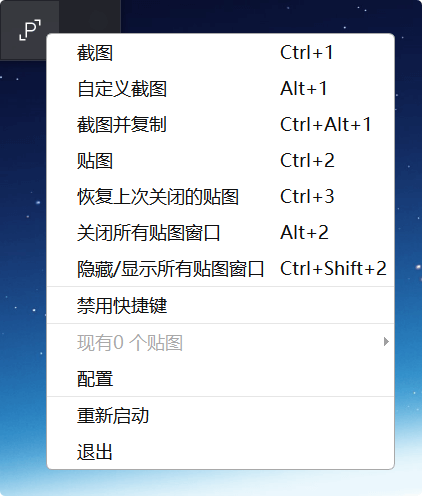
扩展功能区

真实体验
ShareX 的核心功能 —— 截图的操作方式并不符合现有正常思维逻辑,不是传统的选择截图对象后提供进一步操作的工具区,而是直接生成了图片,再提供已截图内容的编辑,这样对于一些在截图前即需进行特别设定的需求过于主观。
所以,如果你想开箱即用,那 ShareX 可能不是最佳选择,但是你在熟悉和精通 ShareX 后,你也会同时发现 ShareX 的强大不止于表面。简而言之,ShareX 可能不适合大众用户,而对于极客,可能是利器。
同时 ShareX 做为一款知名的截图软件,相对于比较其他同类软件,该有的功能都有,以及作为扩展功能的长截图、屏幕 GIF 录制、屏幕视频录制等都受支持,且软件所有均予免费。只能理解是各有所好,用户根据个人所需选取即可。对于何星星个人而言,ShareX 早前几年就有朋友推荐,但始终没有长久使用该软件,对于本文可能也稍带个人偏见。
功能操作区
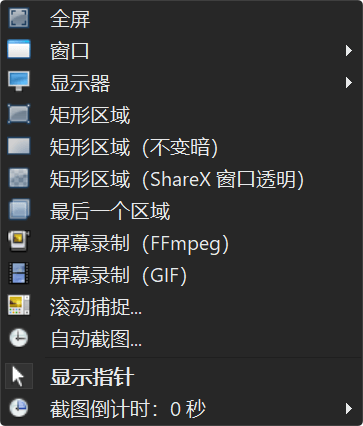
FastStone Capture
真实体验
FastStone Capture 作为一款老牌而功能强大的软件,同时支持屏幕录像机功能。但是趋于新出的软件,在新功能上可能并没有尽快支持而导致被用户产生替换意向。
FastStone Capture 的截图逻辑为快速完成截图,接着自动跳转到图片编辑区进行后期处理,其操作方式并不符合现有正常思维逻辑。常见的方案是选择截图对象后提供进一步操作的工具区,完成编辑后完成截图操作。FastStone Capture 是直接生成了图片,再提供已截图内容的编辑,这样对于一些在截图前即需进行特别设定的需求过于主观。
功能操作区

功能操作面板依次:
- 打开文件
- 普通截图
- 矩形截图
- 手绘区域截图
- 全屏截图
- 长截图
- 录像机
- 多图合并为 PDF
- 多图合并为整图
- 截图延迟倒计时
- 输出到指定模式
- 设置
附录
ScreenToGif
免费、简约、强大且可定制化的将屏幕录像成图片帧率转 GIF 图像的软件。
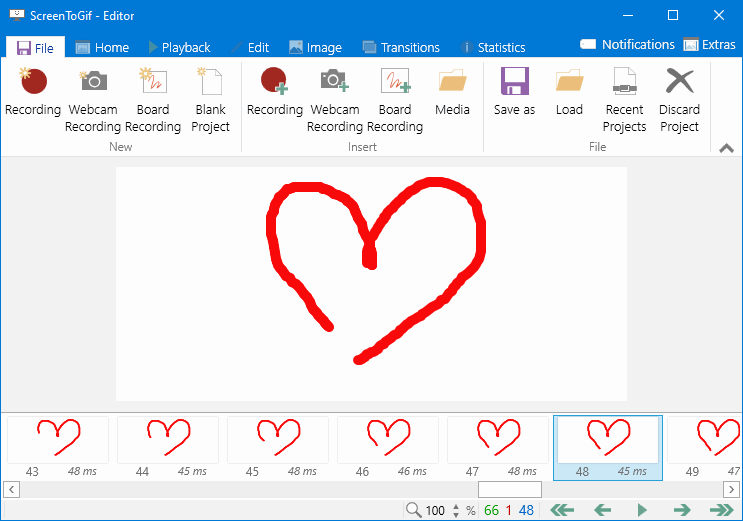

0 条评论